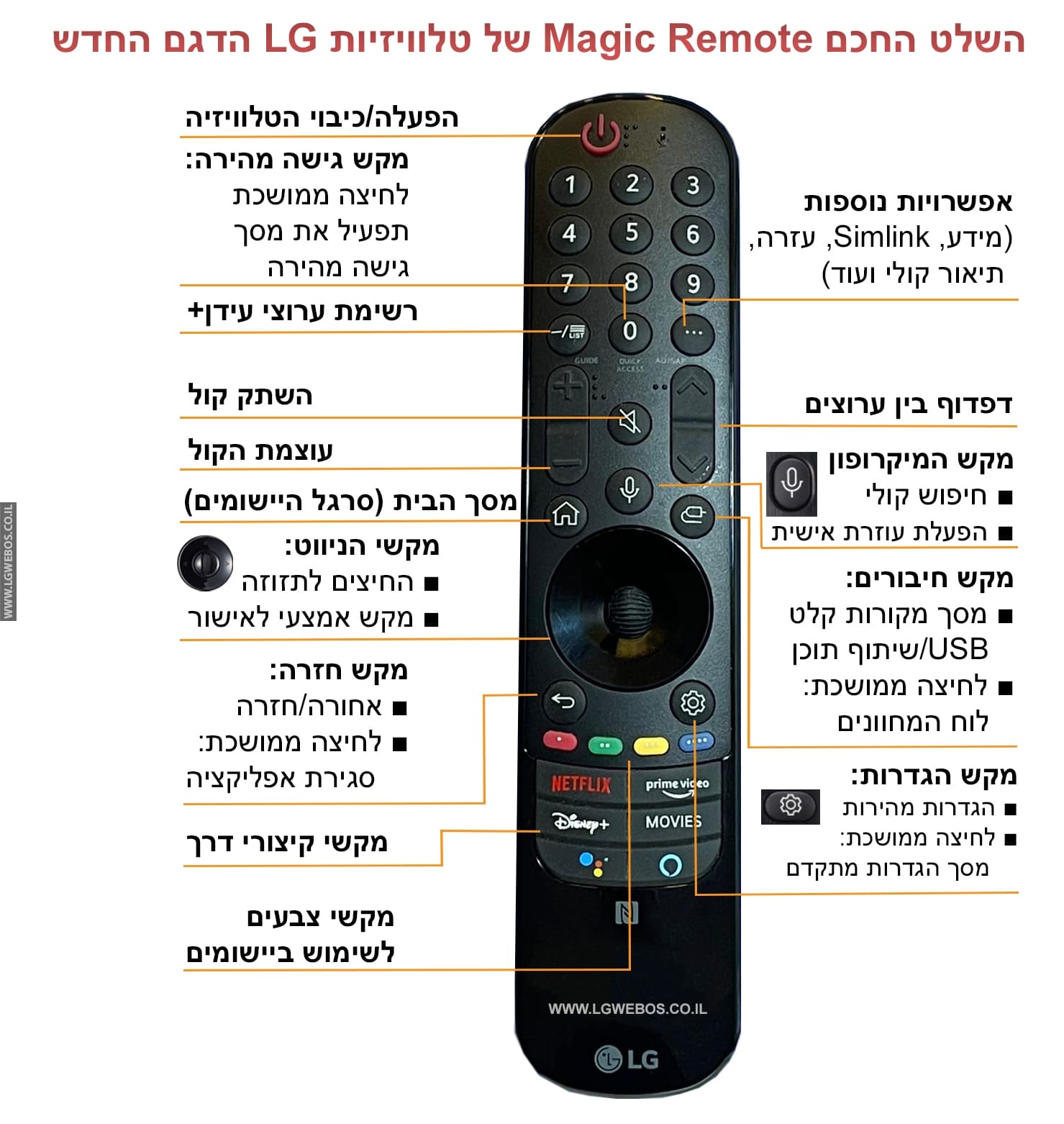השלט החכם מג’יק של LG בטלוויזיות בדגמים: 2021-2024 מגיע בעיצוב ארגונומי לנוחות מירבת, השלט קל ומאוד נוח ביד המאפשר למשתמש נוחות בלתי מתפשרת עם יכולות של עכבר אוויר לדרך חדשה להפעלת הטלוויזיה שברגע שמתרגלים אין דרך חזרה
💡 מחפשים את המדריך לדגמי 2025 ומעלה? לחצו כאן
אינדקס
הכירו את השלט LG לטלוויזיה שלכם
לחצו על התמונה להגדלה
עיצוב ארגונומי

שלט רחוק מג’יק נותר כמעט ללא שינוי בשנים האחרונות, בשנת 2021 לא רק קבילנו עיצוב מחדש לשלט החכם מג’יק אלא גם כמה תכונות חדשות.
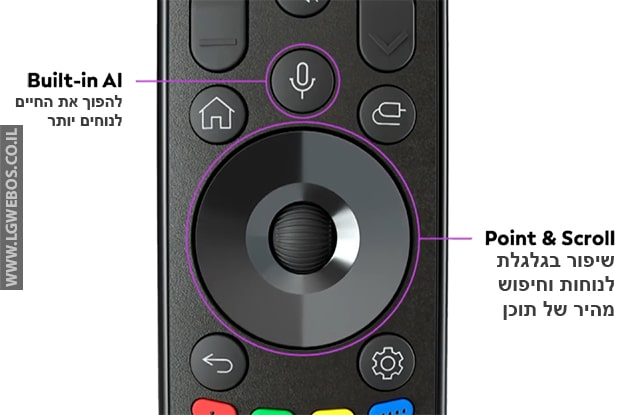
העיצוב נשמר על אותו הרעיון עיצובי של שלט החכם הקודם של LG אבל הוא הפך להיות שלט ארגונומי לנוחות מירבת.
בשלט החדש התווספו כפתורים ייעודיים עבור Google Assistant ו- Amazon Alexa (שירותים שלמעשה לא נתמכים עדיין בישראל), בשלט רחוק יש גם מקשי קיצור ייעודיים לנטפליקס, אמזון פריים וידיאו ודיסני+.

פקודות קוליות:
בעזרת המיקרופון שבשלט ניתן לשלוט על הטלוויזיה, כמו להנמיך את הקול, לקבל מידע על מזג האוויר ועוד…
בטלוויזיה עם מערכת ההפעלה בגרסה webOS 6.0 ומעלה (דגמי 2021 ומעלה) יש תמיכה בדיבור טבעי בעברית, וניתן לשוחח עם הטלוויזיה, לקבל מידע על צפיות אחרונות, סרטים מומלצים, מזג אוויר, לשאול את הטלוויזיה שאלות כמו מי השחקן בסרט, באילו סרטים נוספים שיחק ועוד. בנוסף, יהיה ניתן לבצע פעולות קוליות כמו כיבוי המסך והגברת עוצמת הקול.
למידע נוסף ומדריך פקודות קוליות, הכנסו לכאן.
שלט חכם שהוא גם עכבר אוויר:
את אפשרות עכבר האוויר ניתן להפעיל בתזוזה קלה ימינה ושמאלה של השלט הרחוק, הסמן יופיע על המסך ובעזרתו תוכלו להפעיל ולהשתמש בטלוויזיה בקלות ובדיוק.
![]()
💡 לאחר חוסר מגע בשלט הרחוק, סמן העכבר יעלם מהמסך. תזוזה קלה בשלט הרחוק תחזיר את הסמן למסך.
NFC
בדגמים מסויים יש גם גישה ל-NFC, על שלט הכולל NFC יש מדבקה עם הגולו N.

NFC Magic Tap – השלט יאפשר חיבורים בין הטלוויזיה למכשירים אחרים באמצעות תכונת Magic Tap שהיא פונקציה NFC (Near Field Communication), בנגיעה אחת בשלט המג’יק.
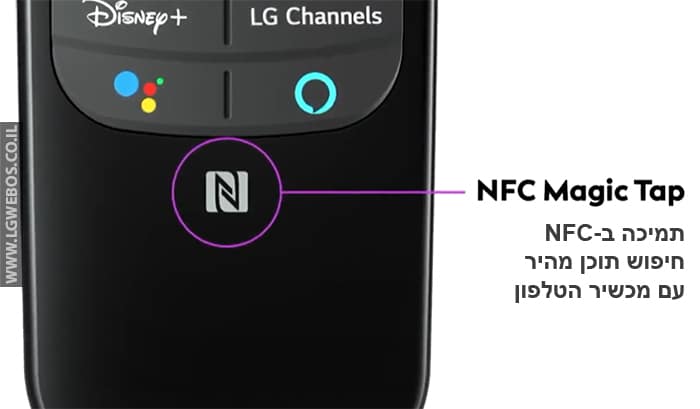
דרישות מקדימות:
- יש להוריד את האפליקציה לטלפון הנייד: LG ThinQ ולהירשם לשירות.
- יש לוודא שיש לכם שלט עם סמליל NFC בתחתית השלט (כפי שבתמונה).
- יש לוודא שהטלפון שלך תומך ב-NFC ושהוא פועל.
הוראות שימוש ב-NFC:
- יש להצמיד את מצלמת הטלפון הנייד (סמארטפון) לסמליל NFC.

- אישור זיהוי יופיע על צג הטלפון – תקבלו הודעה על המסך שזוהה NFC Tag.
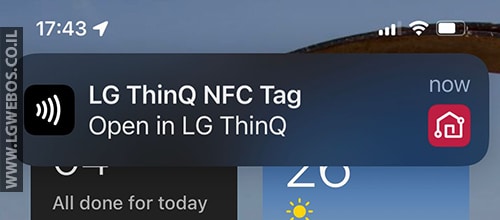
יש ללחוץ על ההודעה לפתיחת הקישור NFC. - האפליקציה LG ThinQ תעלה על גבי מסך הטלפון ותבקש אישור רישום, לחצו OK.
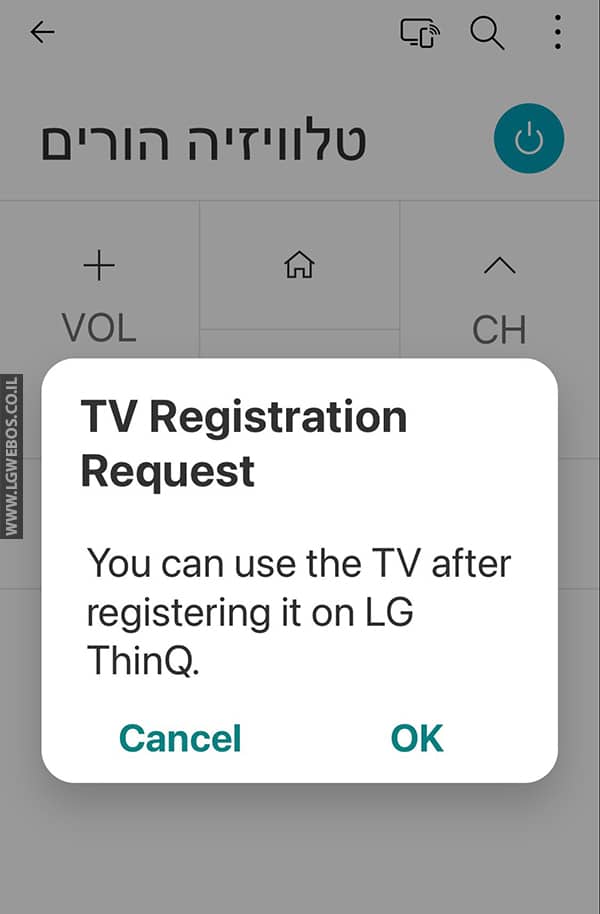
חשוב שהטלוויזיה תהיה מופעלת ומחוברת לרשת - לאחר החיבור האפליקציה תבקש שתבחרו באפשרות הרצויה:
- Mobile Screen Mirroring – שיקוף המסך לטלוויזיה.
- Play TV Sound – לנגן את הסאונד של הטלוויזיה לתוך הטלפון הנייד.
- Mobile Content – להציג תוכן (וידיאו, תמונות, מוסיקה) מהטלפון הנייד למסך הטלוויזיה.
באנדרואיד:
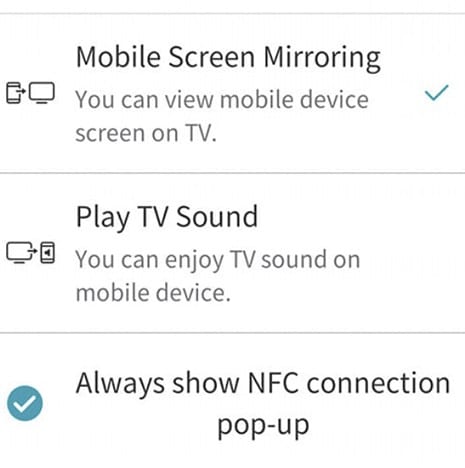
באייפון:
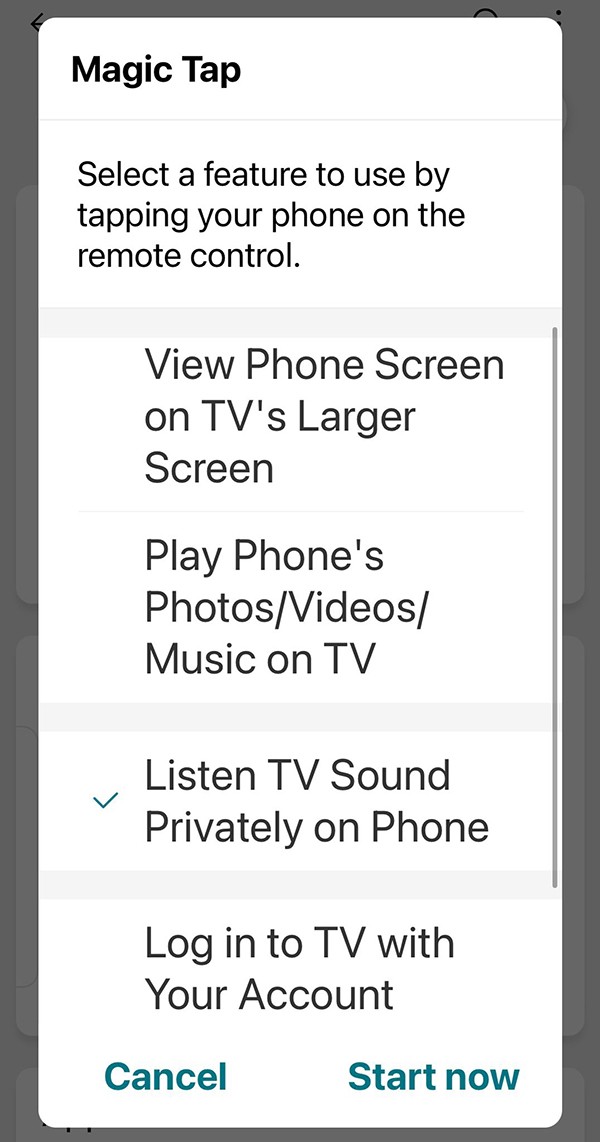
סייר המג’יק
סייר המג’יק הוא פיצ’ר שימושי בטלוויזיות LG אשר מאפשר ללחוץ לחיצה ארוכה על איפה שהסמן משנה את הצבע שלו ולקבל מידע נוסף כמו עזרה, הפניה לרשת ועוד. למידע נוסף לחצו כאן.

הפעלת אפליקציה אחרונה
לחיצה ארוכה על מקש הבית בשלט יפעיל לכם את האפליקציה האחרונה שהייתה בשימוש.
האם אפשר לשנות את הכפתורים הקבועים בשלט הרחוק?
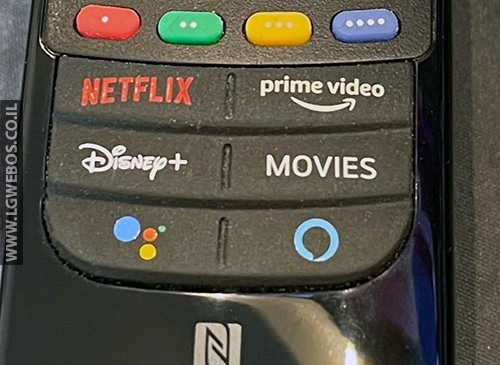
לא ניתן לשנות את הכפתורים על השלט הרחוק ולהגדיר אותם למשהו אחר, אבל יש אלטרנטיבה לא פחות טובה, להוסיף גישה מהירה עם מקשי המספרים בשלט הרחוק – גישה מהירה – ניתן לקבוע הפעלה מהירה על ידי לחיצה על אחד מהמספרים בשלט, למדריך המלא כנסו לכאן.
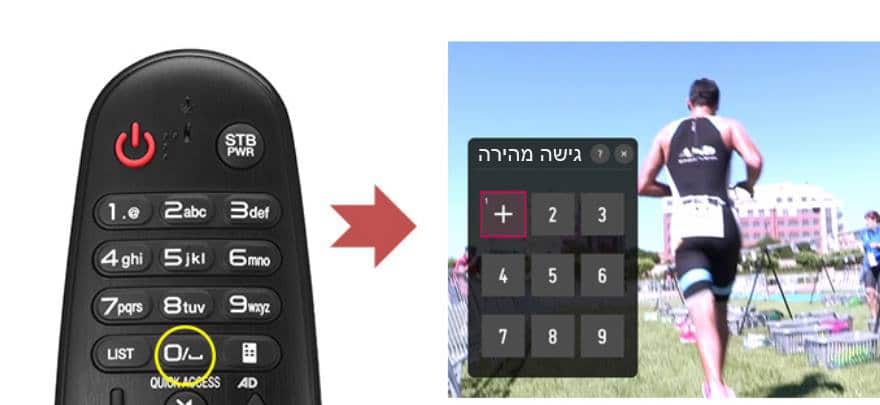
גישה מהירה לחיבורים
לחיצה על כפתור החיבורים בשלט הרחוק תקפוץ תפריט עם גישה מהירה לשירותי הטלוויזיה הכוללים, ממיר/עידן פלוס, גישה למקורות בחיבורי HDMI, גישה לכוננים ברשת, גישה לתוכן מהטלפון הנייד, כניסה לכונן האחסון USB ועוד, הכל בסרגל אחד.

ישומיים אחרונים
לחצו על מקש החזור (Back) בשלט הרחוק כשאתם בעמוד הבית ותוכלו לקבל את רשימת היישומים האחורנים שהפעלתם בטלוויזיה, ניתן לבחור ולחזור אליהם וגם למחוק.
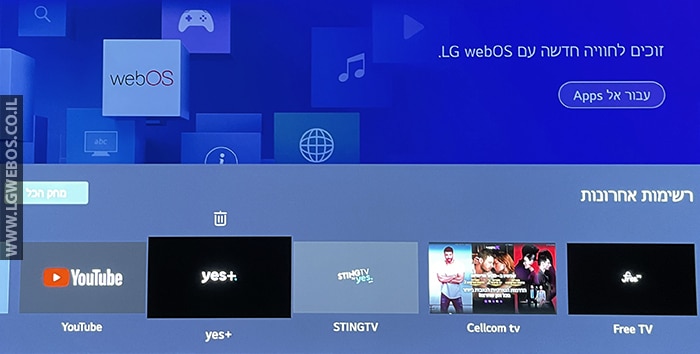
רענון/סנכרון שלט רחוק לטלוויזיה
על מנת לחבר את השלט הרחוק לטלוויזיה הרצוי יש לסנכרן אותו בעזרת הפעולות הבאות:
- כוונו את השלט הרחוק לטלוויזיה.
- לחיצה של 5 שניות על לחצן הבית (Home) ואחורה (Back) ביחד.
- שימו לב להוראות שעל המסך – יש ללחוץ על כפתור הגלגלת (הכפתור האמצעי בשלט) על מנת לבצע את החיבור.
- הודעת אישור לחיבור תופיע בטלוויזיה.

ביטול רישום שלט רחוק:
- כוונו את השלט הרחוק לטלוויזיה.
- לחיצה של 30 שניות על לחצן הבית (Home) ואחורה (Back) ביחד
החלפת סוללות ובדיקת השלט הרחוק
בסרטון ההדגמה תוכלו ללמוד איך להחליף סוללות בשלט ולבדוק אותו בעזרת עיינית ה-IR.
פתרון תקלות
במקרה והשלט הרחוק לא מגיב או מגיב חלקית לפקודות יש לבצע את הפעולות הבאות:
🛠️ סוללות
יש לוודא שהסוללות בשלט הרחוק תקינות וחדשות.
הערה: יש לשים סוללות חדשות בלבד, סוללות שקניתם בחנות מהיום ולא כאלה שמצאתם במקרר או שעמדו זמן רב (אפילו אם הם סגורות). אין להשתמש בסוללות מסוג אלקליין שהם יכולות לנזול.
🛠️ השלט של הטלוויזיה הנכונה?
יש לוודא שהשלט הרחוק של הטלוויזיה הנכונה – אם יש כמה טלוויזיות בבית (גם אם זה אותו הדגם או השלט) החלפת השלט ביניהם תגרום לשלט לעבוד חלקית (ללא עכבר אוויר) ולכן יש לוודא שהשלט שייך לטלוויזיה הנכונה.
🛠️ הפעלה מחדש של הטלוויזיה
יש לכבות את הטלוויזיה ולהוציא אותה מהחשמל למשך 5 דקות, לחבר לחשמל, להפעיל אותה ולנסות שוב.
🛠️ הפעלה מחדש של הטלוויזיה והשלט
יש לכבות את הטלוויזיה, יש להוציא את הסוללות מהשלט הרחוק, המתינו 5 דקות והחזירו את הסוללות לשלט הרחוק, הפעילו את הטלוויזיה ואז השלט ירשם ולהוציא אותה מהחשמל.
🛠️ חיבור השלט לטלוויזיה
יש לבצע רענון/סנכרון לשלט הרחוק מחדש מול הטלוויזיה הרצויה.

🛠️ התנגשות ערוצים
יש לוודא שאין לכם ראוטר או מכשיר אחר בתדר 2.4GHz צמוד לטלוויזיה שמפריע לקליטה של השלט.
לצורך הבדיקה ניקח את הראוטר אשר משדר ב-2.4GHz, יש לנתק זמנית את הראוטר מהחשמל ולראות אם זה פותר את הבעיה, אם הבעיה נפתרה אז אפשר להבין מזה שהמקור ההתנגשות בראוטר, ולכן במקרה הזה יש להיכנס להגדרות הראוטר לרשת האלחוטית Wi-Fi לתדר 2.4 ולשנות את מספר הערוץ Channel לאחר (לדוגמה מ- Auto ל-13 או נמוך, זה תלוי מה יעבוד טוב יותר).

🛠️ המיקרופון או/ו סמן אוויר הפסיקו לעבוד
על מנת שהמיקרופון יעבוד דרוש שהשלט יהיה מסונכרן. יש לבצע סנכרון מחדש בעזרת מדריך זה.
ולאחר הסנכרון במידה ויש צורך, תקפוץ הודעה לאשר את הסכמי משתמש, יש לאשר על מנת להפעיל את המיקרופון.

🛠️ השלט הרחוק לא מגיב
אם השלט עובד אבל לא מגיב גם לאחר כל הסעיפים הקודמים, יש לבדוק אם יש בעיה בטלוויזיה בכרטיס התקשרות. על מנת לבדוק את זה יש לבצע את הפעולות הבאות:
- יש להוריד את האפליקציה לטלפון הנייד: LG ThinQ (האפליקציה לשליטה על הטלוויזיה דרך הרשת הביתית) ולחבר אותה לטלוויזיה.
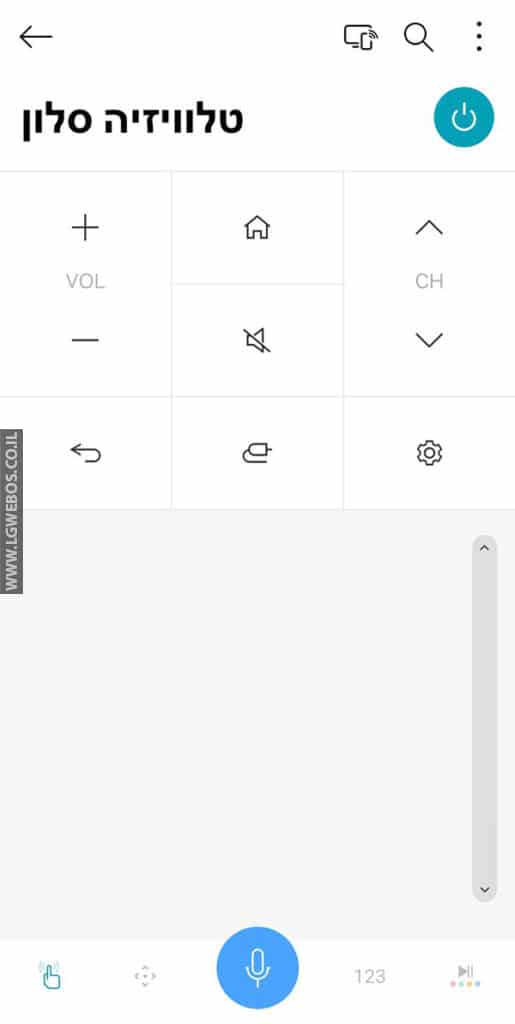
- יש לחבר לטלוויזיה עכבר USB ליציאת USB בטלוויזיה ולבדוק תקינות (שהוא פעול).

- הבדיקה:
ברגע שהשלט לא מגיב (מפסיק לעבוד ולתקשר עם הטלוויזיה) יש לבדוק אם דרך האפליקציה ודרך העכבר USB השליטה עדיין תקינה ועובדת. - תוצאות:
- אם השליטה עובדת תקין דרך האפליקציה והעכבר USB אז זה אומר שהבעיה היא בשלט הרחוק.
- אם השליטה לא עובדת גם דרך האפליקציה ודרך העכבר USB אז זה אומר שיש כנראה תקלה בטלוויזיה וצריך להזמין את השירות.
אחריות
על השלט הרחוק יש שנת אחריות אחת אצל היבואן הרשמי.
במקרה של תקלה בשלט, אנא צרו קשר עם השירות של היבואן קבוצת ח.י. וספרו להם על הבעיה בשלט.
במקרה שאין לכם אחריות, תוכלו לרכוש שלט חכם חדש דרך היבואן הרשמי (קבוצת ח.י.) לפי הדגם של הטלוויזיה שלכם.
למידע נוסף והזמנת השלט כנסו לאתר היבואן.
איפה קונים חדש?
שלט רחוק מקורי ומותאם לטלוויזיה שלך קונים רק אצל היבואן הרשמי (קבוצת ח.י.) או אצל המשווקים המורשים.
שימו לב שהשלט החכם של LG מותאם ספציפית לדגם המדויק של הטלוויזיה.

ברשת יותר זול?
יכול להיות אבל, ברשת (eBay, AliExpress וכדו’) יש הרבה שלטים דומים בצורה שלהם לשלט של LG שבפועל הם תואמים, חיקוי זול שבדרך כלל מגיעים עם דונגל USB, ללא עכבר אוויר מתקדם (אם בכלל) וללא שליטה קולית כמו שיש בשלט המקורי. ואם כבר מצאתם שלט מקורי ברשת אז יש סיכוי גדול שהוא משומש או שהוא לא יתאים למסך שלך בגלל שכפי שכתבתי זה מותאם לפי דגם. לכן שלט מקורי של LG קונים רק אצל היבואן הרשמי.